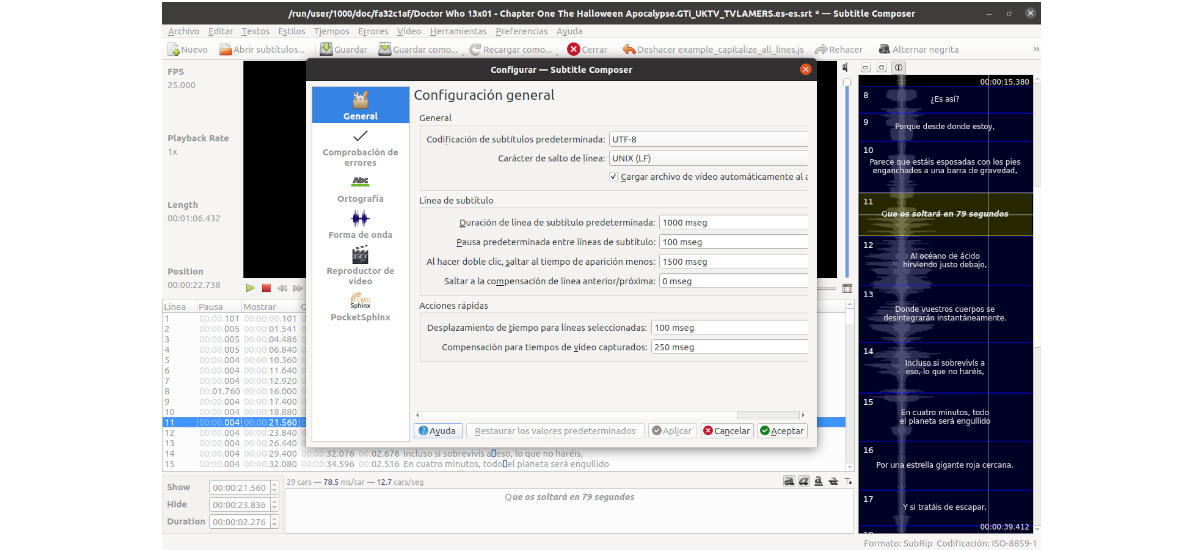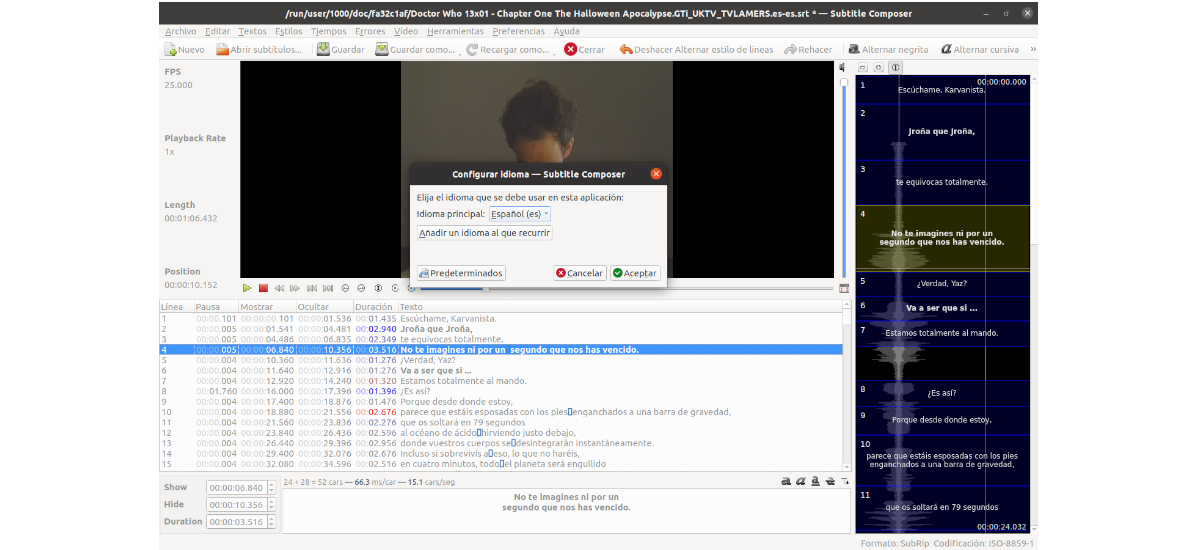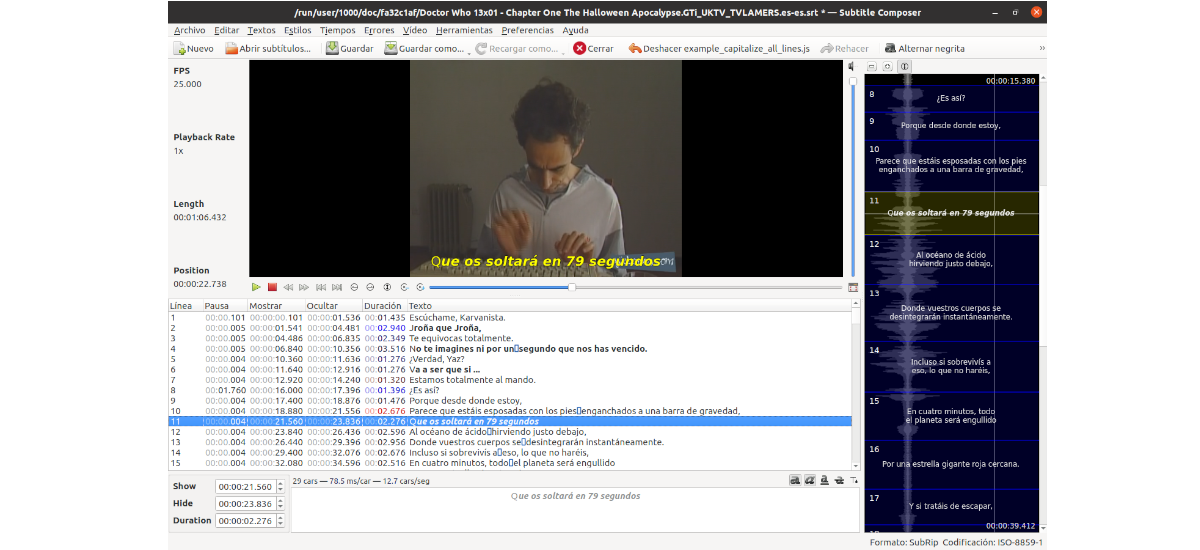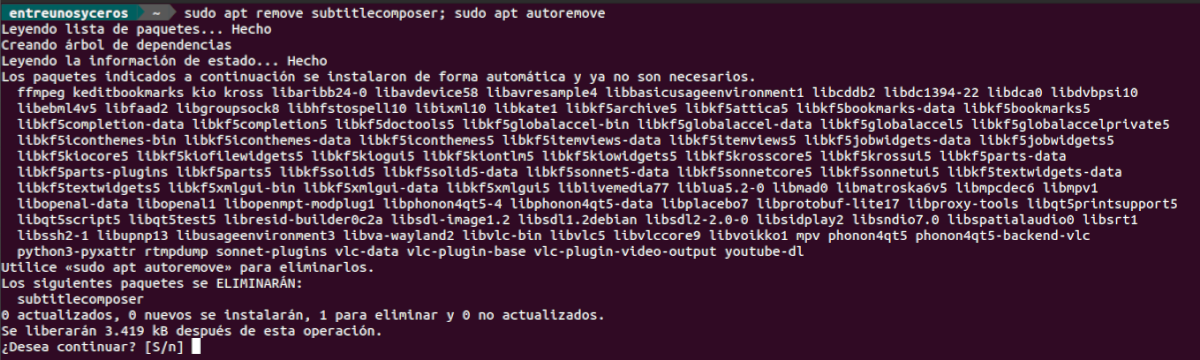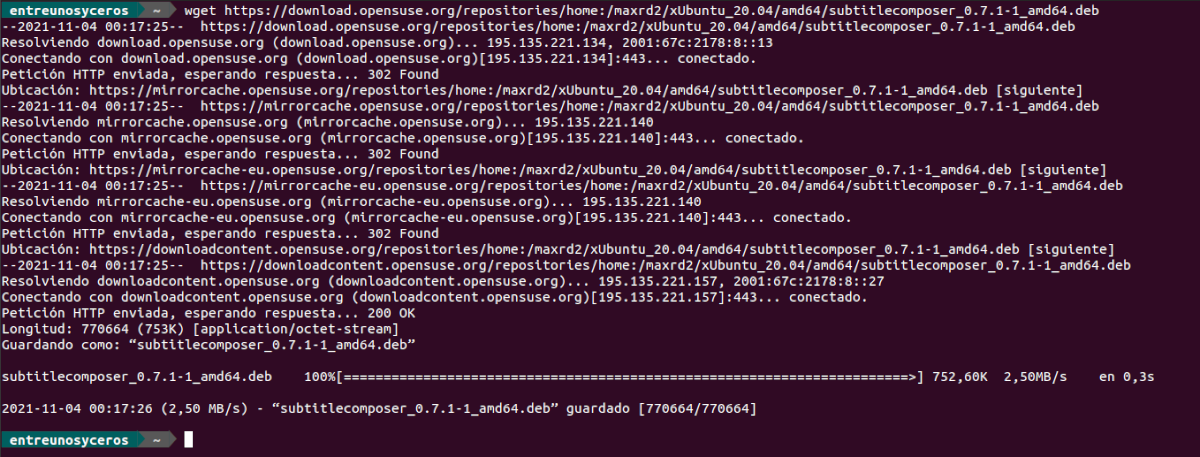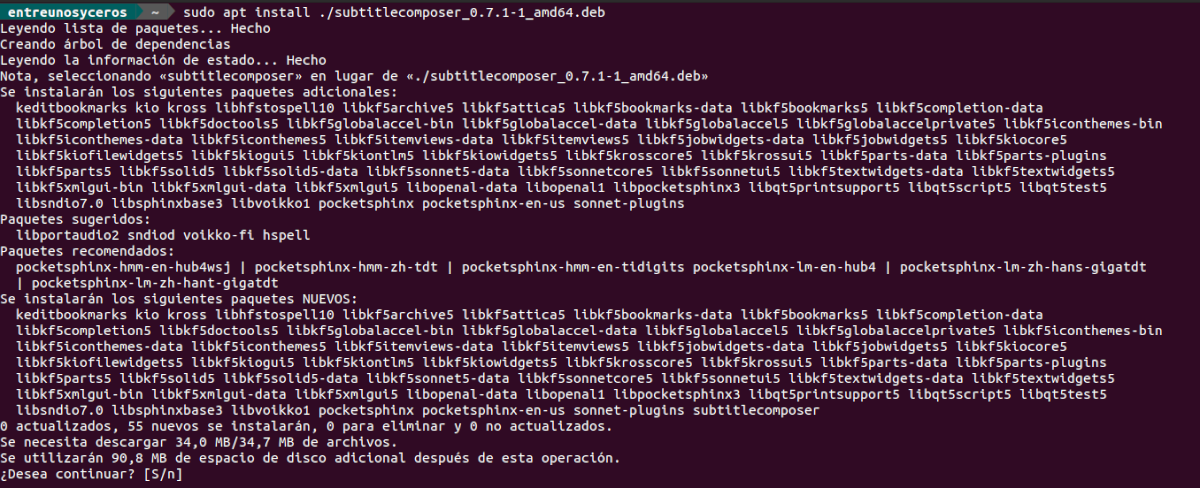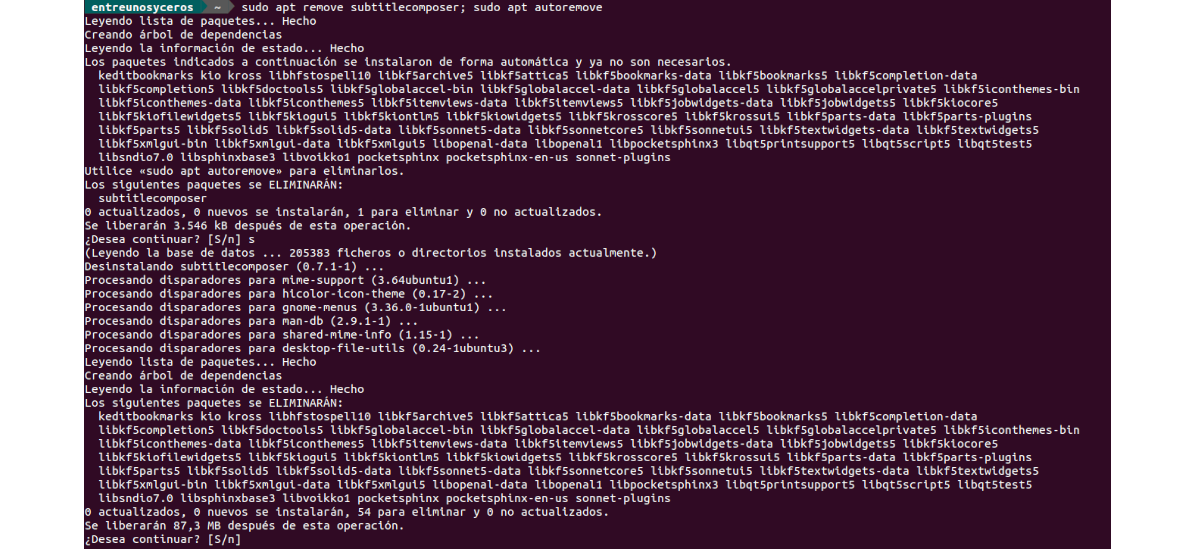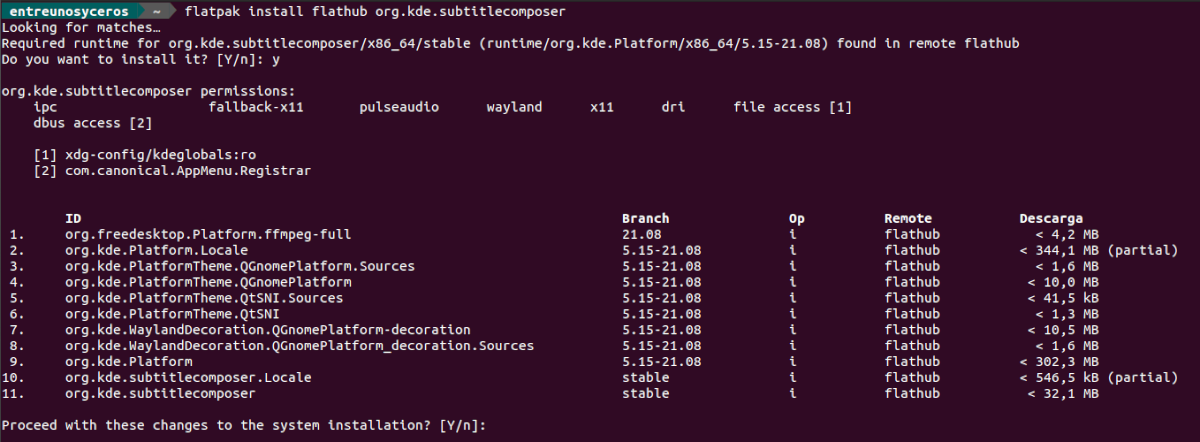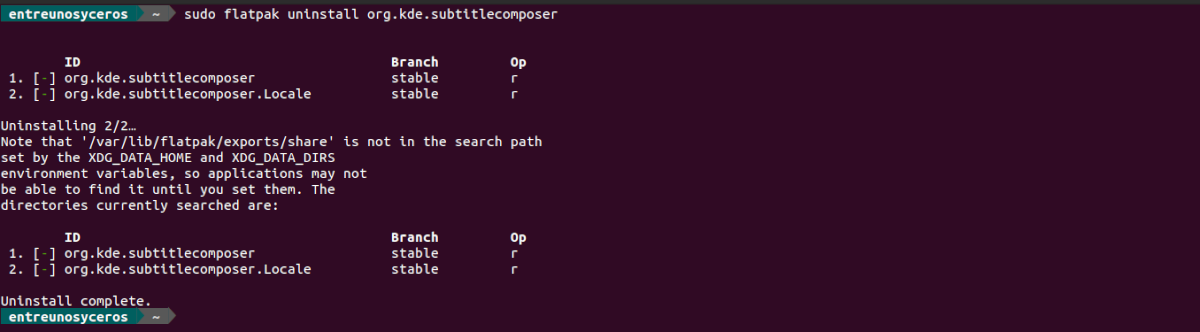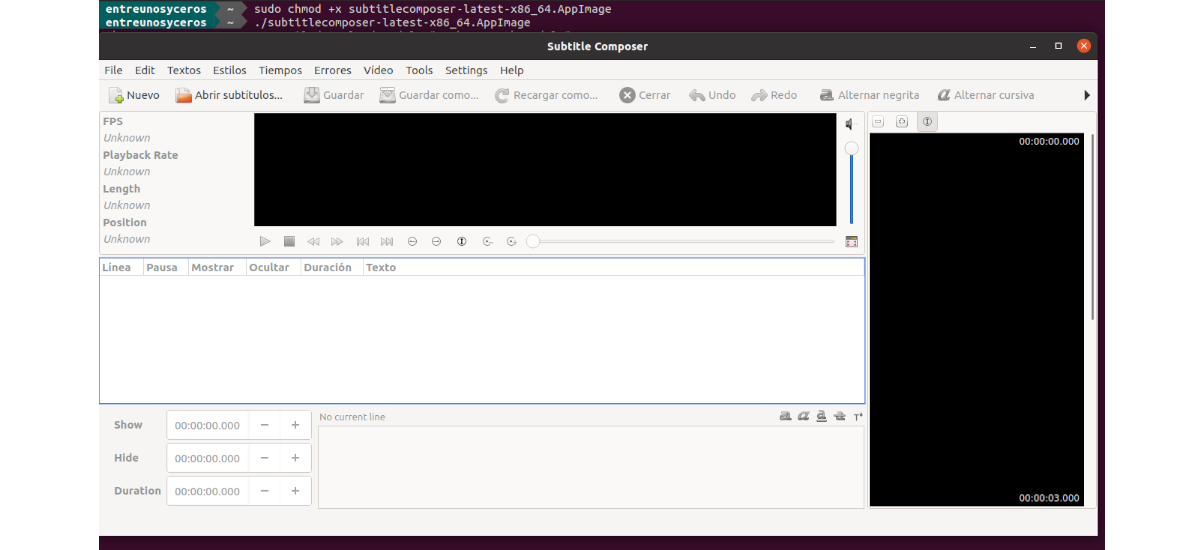次の記事では、SubtitleComposerを見ていきます。 これは 無料のオープンソース字幕エディターアプリ、Gnu / LinuxおよびWindowsで利用可能です。 このアプリケーションは、GNU General Public Licensev2.0の下でリリースされています。
これは 基本操作をサポートするテキストベースの字幕エディタ (テキスト、時間、スタイルの編集)、リアルタイムのプレビューとスペルチェック。 プログラムが提供するその他の注目すべき機能は、現在の字幕ファイル内のすべての字幕を遅らせる可能性、エラーのチェックや翻訳の作成などです。
字幕コンポーザーの一般的な特徴
- プログラムは私たちを可能にします さまざまなテキスト字幕形式を開く/保存する.
- 私たちは一緒に働くことができます SubRip / SRT、MicroDVD、SSA / ASS、MPlayer、TMPlayer、およびYouTube字幕形式。 また、次の形式を使用できるようになります OCR /オープングラフィックス字幕と ビデオファイルからのDemuxグラフィックス/テキスト字幕ストリーム.
- 私たちは持っているでしょう オーディオ/ビデオファイルからの音声認識 使用して ポケットスフィンクス.
- スマート言語/テキストエンコーディング検出を備えています.
- を含む 統合されたビデオプレーヤー ライブ字幕プレビューで、多くのフォーマットがサポートされています(FFmpegの)およびオーディオストリーミングの選択。
- オーディオ波形の字幕をプレビュー/編集する オーディオストリームの選択付き。
- それは私たちが作ることを可能にします すばやく簡単な字幕同期 いくつかのアンカー/グラフトポイントをドラッグしてタイムラインを引き伸ばしたり、時間の変更とスケーリングを実行したり、ラインの長さを再計算したり、フレームレートを変換したりできるようになるという事実のおかげです。
- を実行する可能性があります 字幕ファイルを結合して分割する.
- できる 字幕の翻訳・編集を並行して行う.
- プログラムは私たちを可能にします テキストスタイルを操作する (イタリック、太字、下線、ストローク、色).
- アカウントを持つ スペルチェック.
- また 字幕の同期エラーを検出できます.
- それは私たちが使用できるようになります スクリプト記述 (JavaScript、Python、Ruby、およびKrossがサポートするその他の言語).
これらは、このプログラムの機能のほんの一部です。 彼らはできます からすべてを詳細に知る プロジェクトのウェブサイト.
Ubuntuに字幕コンポーザーをインストールする
Ubuntuリポジトリから
の可能性があります UbuntuリポジトリからSubtitleComposerをインストールします、このバージョンは少し時代遅れですが。 これが必要な場合は、ターミナル(Ctrl + Alt + T)を開いてインストールコマンドを実行するだけで、利用可能な最新バージョンのSubtitleComposerがインストールされます。
sudo apt install subtitlecomposer
インストールが完了すると、次のことができます。 字幕コンポーザーを開く アプリケーションメニューから、または次のコマンドを使用して:
subtitlecomposer
アンインストール
したい場合は 字幕コンポーザーを削除する、ターミナル(Ctrl + Alt + T)では、次のように記述するだけで済みます。
sudo apt remove subtitlecomposer; sudo apt autoremove
バイナリパッケージを介して
私たちはできる 本日公開された最新バージョンを プロジェクトのウェブサイト。 そこで、Ubuntuのさまざまなバージョンで利用可能なバイナリパッケージを見つけることができます(20.04年から21.10年まで)。 Ubuntu 20.04を使用している場合は、ターミナル(Ctrl + Alt + T)からwgetを使用して、次のように入力することで、インストールに必要な.debパッケージをダウンロードできます。
wget https://download.opensuse.org/repositories/home:/maxrd2/xUbuntu_20.04/amd64/subtitlecomposer_0.7.1-1_amd64.deb
ダウンロードの最後に、次のことができます このパッケージをインストールします コマンドの使用:
sudo apt install ./subtitlecomposer_0.7.1-1_amd64.deb
インストールが完了すると、 プログラムを開始するには、コンピューターでランチャーを探します.
アンインストール
へ このプログラムを削除します システムでは、ターミナル(Ctrl + Alt + T)で次のように書くことができます。
sudo apt remove subtitlecomposer; sudo apt autoremove
Flatpak経由
字幕コンポーザーは、 Flathub flatpakパッケージとして。 Ubuntu 20.04を使用していて、コンピューターでこのテクノロジーがまだ有効になっていない場合は、続行できます ガイド 同僚が少し前にこのブログに書いたこと。
これらのタイプのパッケージをインストールできる場合、ターミナル(Ctrl + Alt + T)で必要なのは installコマンドを実行します:
flatpak install flathub org.kde.subtitlecomposer
へ このプログラムを開始します、コンピューターにあるランチャーを使用するか、ターミナルでコマンドを実行できます。
flatpak run org.kde.subtitlecomposer
アンインストール
へ インストールされたプログラムをflatpakパッケージとしてアンインストールします、ターミナル(Ctrl + Alt + T)では、これ以上実行するものはありません。
sudo flatpak uninstall org.kde.subtitlecomposer
AppImage経由
私たちはできる 以下から.AppImage形式の字幕コンポーザーをダウンロードします リンク. Webブラウザーを使用する以外に、ターミナルでwgetを使用して(Ctrl + Alt + T)、本日公開された最新のパッケージを次のようにダウンロードすることもできます。
wget https://downloadcontent.opensuse.org/repositories/home:/maxrd2/AppImage/subtitlecomposer-latest-x86_64.AppImage
ダウンロードしたら、ターミナルでファイルを保存したフォルダに移動し、 実行権限を付与します:
sudo chmod +x subtitlecomposer-latest-x86_64.AppImage
前のコマンドの後、それは残るだけです ファイルをダブルクリックするか、同じ端末に入力して、プログラムを開始します:
./subtitlecomposer-latest-x86_64.AppImage
このプログラムの詳細については、ユーザーは次のことができます。 で提供されるすべての情報を参照してください プロジェクトのウェブサイト またはあなたから GitHubのリポジトリ.